Ekranın görüntüsü, monitörün çözünürlüğüne göre belirlenir. Monitör çözünürlüğü, görsel içeriğinin ne kadar net olmasının nedenidir. Ekran çok keskin ve net ise, bu ekran çözünürlüğünün çok yüksek olduğu anlamına gelir. Ayrıca ekran çözünürlüğü monitörden monitöre değişir. Windows 10, çözünürlüğü otomatik olarak algılar ve en uygun şekilde ayarlar. Ancak bazen, bir sistemde çift monitör kullanıyorsanız veya yalnızca ekranınızın ekran çözünürlüğünü değiştirmek istiyorsanız, ayarlar uygulamasında değişiklik yapmanız gerekir. Bu makale, Windows 10'da ekran çözünürlüğünün nasıl değiştirileceği konusunda size rehberlik edecektir.
Windows 10'da Ekran çözünürlüğü nasıl değiştirilir
Aşama 1: Ayarlar uygulamasını açmak için lütfen Windows logo tuşu + I birlikte.
Ayarlar uygulaması penceresi açıldıktan sonra, üzerine tıklayın. sistem Aşağıdaki resimde gösterildiği gibi pencerede.

Adım 2: Sistem sayfasında, varsayılan olarak görüntü ayarı seçilir ve gösterilir.
git Ölçek ve düzen pencerenin ortasında.
Lütfen ekranınızın altında görüntülenmesini istediğiniz çözünürlüğü seçin.
Ekran çözünürlüğü aşağıda gösterildiği gibi açılır listeden.Not:- Önerilen çözüme karşı çıkmamanızı öneriyoruz.
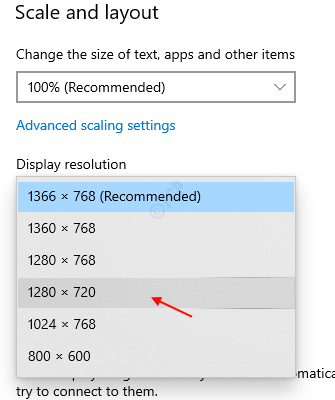
Aşama 3: İstediğiniz çözünürlüğü seçtikten sonra, pencereler komut penceresini kullanarak sizden onay isteyecektir.
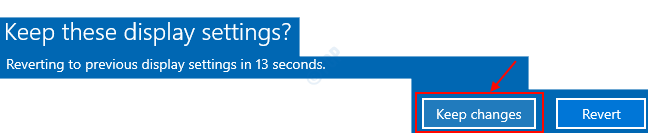
Listeden yeni çözünürlüğü seçtiğiniz anda, ekran size çözünürlüğün yaklaşık birkaç saniye nasıl görüneceğini gösterir ve aşağıdakilerden birine tıklayabilirsiniz. Değişiklikleri Koru veya geri al eski çözünürlüğe geri dönmek için.
Tıklayın Değişiklikleri Koru yeni ekran çözünürlüğünü yansıtmak için
Ayarlar penceresini kapatın ve sisteminizi yeni ekran çözünürlüğü ile kullanmaya devam edebilirsiniz.
Not:- Herhangi bir zamanda, tekrar geri dönebilirsiniz Ayarlar -> Sistem -> Ekran ve ekran çözünürlüğünü Windows tarafından önerilen çözünürlüğe değiştirin.
Sisteminizdeki ekran çözünürlüğünü bu şekilde değiştirebilirsiniz.
Umarım bu makaleyi ilginç ve faydalı bulmuşsunuzdur. Yorum bölümünde bize bildirin.
Teşekkür ederim!


